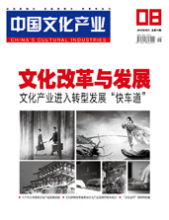win7c盘满了怎么清理 win7c盘的清理方法
win7c盘的清理具体方法如下:
1、打开我的电脑,右击C盘,在弹出的选项中选择“属性”,再选择“磁盘清理”;2、进入C盘里的 C:\Users\Administrator\AppData\Local ,把 Temp 文件夹里的文件删除,这是缓存文件,可以放心删除;
3、进入C盘里的C:\Documents and Settings\Administrator\Local Settings\Temp ,这个文件夹里的文件也可以全部删除;
4、打开IE,菜单栏里找到“工具”〉Internet选项 〉常规 〉Internet临时文件〉删除文件 〉删除所有;
5、借助类似腾讯电脑管家或360安全卫士之类的软件来清理电脑的系统垃圾;
6、正常情况下软件安装不要装到C盘,C盘最好只有一个系统,把软件安装到其它盘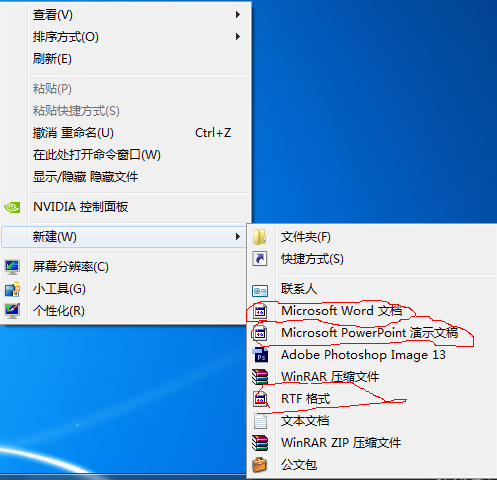 所以卸载装到C盘的软件然后可以重装到其它盘,为C盘腾出更多的空间。
所以卸载装到C盘的软件然后可以重装到其它盘,为C盘腾出更多的空间。
win7如何彻底清理c盘?
Win7清理C盘空间的方法,可以通过以下步骤操作来实现:
1、在win7系统桌面上,点击计算机图标进入。
2、进入计算机界面,鼠标右键C盘选择属性选项进入。
3、在弹出C盘属性对话框,切换至常规页签点击磁盘清理按钮。
4、如下图所示:等待C盘释放空间进度条走完继续下一步操作。
5、勾选要删除的文件类型,然后点击确定按钮。
6、最后在弹出的磁盘清理对话框,点击删除文件按钮即可。
Win7新功能:
1、利用鼠标中键可以打开IE新页面和资源管理器新页面等。
2、多个页面窗口显示在桌面上,可以拖住当前页面标题晃一晃,其它窗口将会缩小到任务栏,再次执行此操作,还原。
3、拖动某个窗口到最上面,就会最大化该窗口。
4、利用WIN键结合四个方向键,可以很轻松的控制当前窗口的布局方式。
5、当启动任务栏上的AeroPeek功能后,把鼠标移动到任务栏最右端的“显示桌面“按钮时,会暂时最小化桌面图标。